Comment créer une data room dans SharePoint
Les data rooms virtuelles (VDR) sont devenues essentielles pour les entreprises qui gèrent des informations sensibles lors de fusions, acquisitions, levées de fonds et autres transactions critiques.
Dans ce guide, nous vous expliquerons comment configurer une data room avec SharePoint, puis nous vous montrerons pourquoi la solution VDR dédiée de Papermark pourrait être une meilleure alternative pour vos besoins.
Comparaison des solutions de data room
| Fonctionnalité | SharePoint | Papermark |
|---|---|---|
| Temps de configuration | 1 à 2 jours (configuration IT) | <30 minutes (sans code) |
| Niveau de sécurité | Base Microsoft 365 (TLS, MFA) | Chiffrement de niveau entreprise, SOC2 en cours & conforme RGPD |
| Auto-hébergement | Non | Auto-hébergement et hébergement dans votre propre région |
| Gestion des utilisateurs | Groupes Azure AD requis | Simple basée sur les rôles + synchronisation SSO/SCIM |
| Suivi d'activité | Niveau fichier uniquement | Analytique au niveau des pages + alertes en temps réel |
| Filigrane dynamique | Non natif (solution de contournement PowerShell) | Automatique, spécifique au lecteur |
| Personnalisation de marque | Logo & couleur du thème | Marque blanche complète (logo, couleurs, domaine personnalisé) |
| Module Q&R | Non intégré | Q&R intégrée pour acheteurs / investisseurs |
| Recherche IA | Recherche par mots-clés | Data rooms alimentées par l'IA et conversations avec vos documents |
| Piste d'audit | Journaux basiques | Exportable, par utilisateur & par page |
| Coût | 25$/mois (Microsoft 365 Business Standard) | 99€/mois (salles et lecteurs illimités) |
Comment créer une data room dans SharePoint
Étape 1 : Configurer le site SharePoint
- Accéder au centre d'administration SharePoint
- Créer une nouvelle collection de sites
- Choisir le modèle "Site d'équipe"
- Configurer les autorisations du site
- Configurer les bibliothèques de documents
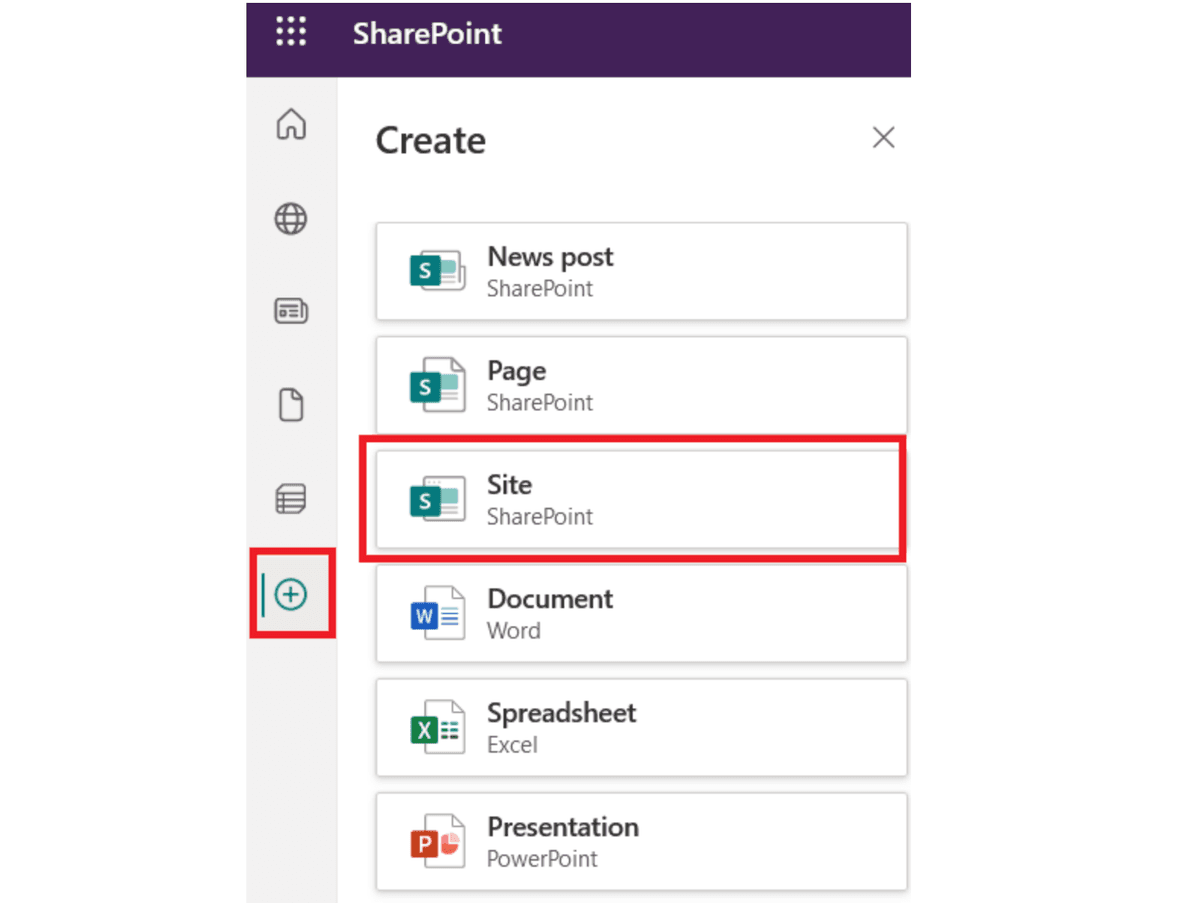

Étape 2 : Configurer les paramètres de partage externe
- Activer le partage externe au niveau de l'organisation
- Configurer les paramètres de partage au niveau du site
- Configurer l'intégration Microsoft Entra B2B
- Configurer les paramètres d'accès invité
- Définir les restrictions de partage

Étape 3 : Organiser la structure des documents
- Créer des dossiers principaux pour différents types de documents
- Configurer les colonnes de métadonnées
- Configurer les vues et les filtres
- Configurer des modèles de documents
- Créer des flux de travail personnalisés

Étape 4 : Gérer l'accès des utilisateurs
- Créer des groupes de sécurité
- Attribuer des autorisations
- Configurer le partage externe
- Configurer l'accès invité
- Configurer l'expiration des accès


Remarque : Le partage externe est activé par défaut dans SharePoint. Pour les informations sensibles, il est recommandé de les stocker dans un site où le partage externe est désactivé. Vous pouvez créer des sites supplémentaires spécifiquement pour le partage externe afin de mieux gérer les risques de sécurité.
Pourquoi Papermark est une meilleure solution de data room
Bien que SharePoint puisse être configuré comme une data room basique, Papermark offre une solution spécialisée conçue spécifiquement pour le partage sécurisé de documents et les processus de due diligence. Notre plateforme combine une sécurité de niveau entreprise avec une interface intuitive, ce qui en fait le choix idéal pour les entreprises manipulant des informations sensibles.

Papermark se distingue par son ensemble complet de fonctionnalités qui répond aux besoins spécifiques des data rooms virtuelles :
- Filigranage dynamique avec informations sur le visualiseur, contrôles d'accès granulaires et surveillance des activités en temps réel
- Interface intuitive avec accès compatible mobile et gestion simplifiée des utilisateurs
- Analyses avancées comprenant le suivi détaillé des activités, l'analyse des visualiseurs et des rapports exportables
- Tarification rentable sans licence entreprise requise et déploiement rapide
- Fonctionnalités spécialisées comme des sections Q&R pour la due diligence, des paramètres d'expiration de documents et des options de personnalisation de marque
Configuration d'une data room avec Papermark
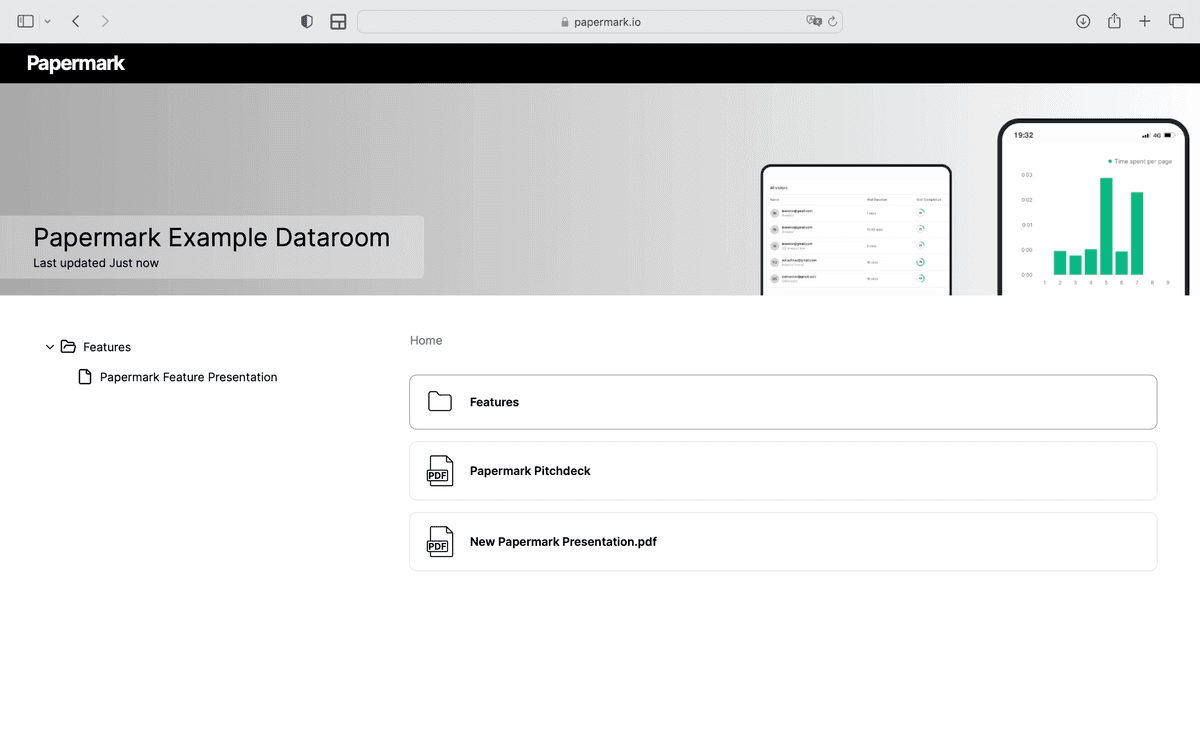
Étape 1 : Créez votre data room
- Inscrivez-vous sur Papermark
- Créez une nouvelle data room
- Choisissez vos paramètres de sécurité
- Configurez les options de personnalisation
- Définissez vos préférences de notification


Étape 2 : Téléchargez et organisez les documents
- Téléchargez vos documents
- Créez une structure de dossiers
- Définissez les autorisations des documents
- Ajoutez des métadonnées
- Configurez les paramètres d'affichage
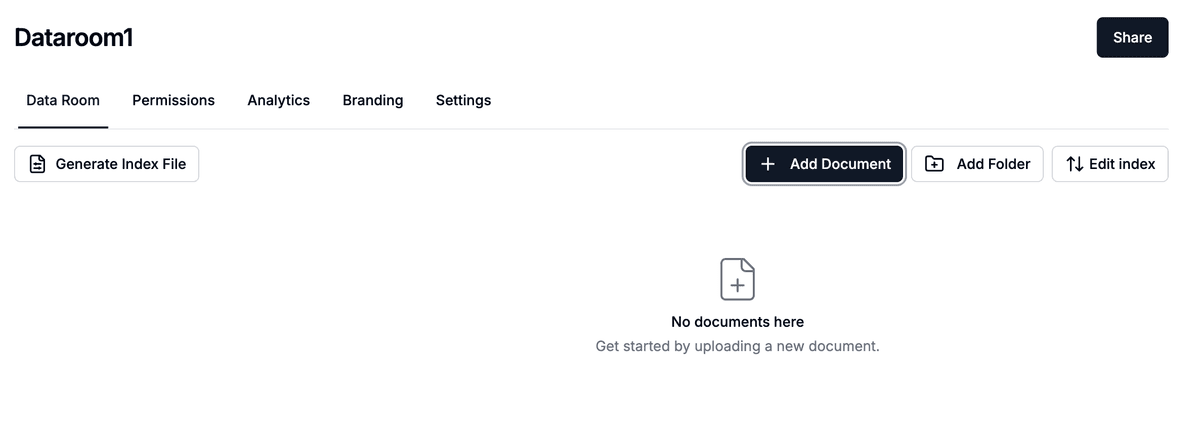
Étape 3 : Gérez les accès
- Invitez des utilisateurs
- Définissez les autorisations basées sur les rôles
- Configurez l'expiration des accès
- Activez le filigranage
- Configurez les exigences d'audit

Étape 4 : Surveillez et contrôlez
- Suivez l'activité des utilisateurs
- Surveillez l'accès aux documents
- Générez des rapports
- Gérez la section Q&R
- Contrôlez les versions des documents



Conclusion
Bien que SharePoint puisse être configuré comme une data room basique, Papermark fournit une solution spécialisée qui offre une sécurité supérieure, une facilité d'utilisation et des fonctionnalités spécifiquement conçues pour les data rooms virtuelles. Pour les entreprises qui manipulent des informations sensibles lors de transactions critiques, la solution VDR dédiée de Papermark offre la sécurité, le contrôle et l'efficacité nécessaires pour des processus de due diligence réussis.